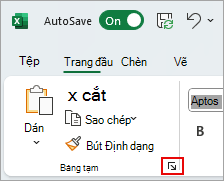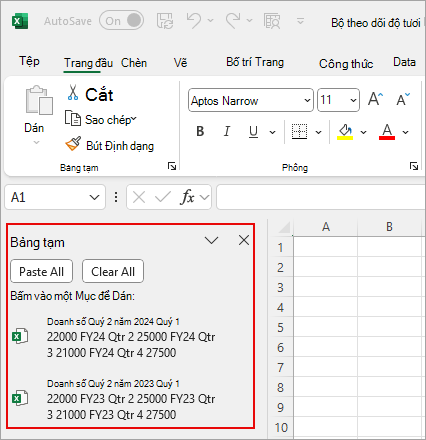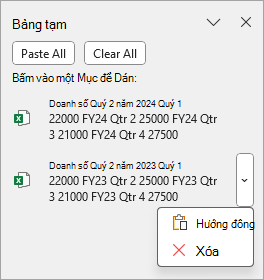Khi thu thập quá nhiều mục trên Bảng tạm, bạn có thể gặp lỗi cho biết Bảng tạm đã đầy. Sau đây là cách làm trống Bảng tạm.
Để xóa tất cả các clip hoặc một clip riêng lẻ, trước tiên hãy mở ngăn tác vụ Bảng tạm.
-
Trên tab Trang đầu, trong nhóm Bảng tạm , chọn công cụ khởi động hộp thoại Bảng tạm.
-
Ngăn tác vụ Bảng tạm xuất hiện ở bên trái bảng tính của bạn và hiển thị tất cả các clip trong Bảng tạm.
-
Để xóa toàn bộ Bảng tạm, hãy chọn nút Xóa Tất cả.
-
Để xóa một clip riêng lẻ, hãy di chuột tới clip đó, chọn mũi tên ở bên phải clip, rồi chọn Xóa.